Otomatik Metin, belge özellikleri (başlık ve yazar gibi) ve alanlar gibi içerik parçalarını oluşturmak, depolamak ve yeniden kullanmak için Hızlı Bölüm Galerisi'ni kullanabilirsiniz. Bu yeniden kullanılabilir içerik blokları, yapı taşları olarak da adlandırılır. Otomatik Metin , metin ve grafikleri depolayan yaygın bir yapı taşı türüdür. Yapı taşı bulmak veya düzenlemek için Yapı Taşları Düzenleyicisi'ni kullanabilirsiniz.
Hızlı Bölüm Galerisi'ni açmak için Ekle sekmesinin Metin grubunda Hızlı Bölümler'e tıklayın.
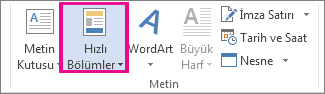
Ne yapmak istiyorsunuz?
-
Belgenizin galeriye kaydetmek istediğiniz tümceciği, tümceyi veya başka bir bölümünü seçin.
-
Ekle sekmesinin Metin grubunda Hızlı Bölümler'e tıklayın ve ardından Seçimi Hızlı Bölüm Galerisi'ne Kaydet'e tıklayın, adı değiştirin ve isterseniz bir açıklama ekleyin ve Tamam'a tıklayın.
Not: Seçimi Otomatik Metin olarak kaydetmek için, Ekle sekmesinin Metin grubunda, Otomatik Metin > Hızlı Bölümler'e tıklayın > Seçimi Otomatik Metin Galerisine Kaydet'e tıklayın.
-
İmlecinizi Hızlı Parçalar Galerisi'nden seçim eklemek istediğiniz yere getirin.
-
Ekle sekmesinin Metin grubunda Hızlı Bölümler'e tıklayın ve sonra yeniden kullanmak istediğiniz tümceye, tümceciğe veya kaydedilmiş diğer seçime tıklayın.
Not: Öğeyi bir Otomatik Metin olarak kaydettiyseniz bulmak için Ekle > Hızlı Bölümler > Otomatik Metin’e tıklayın, ardından seçime tıklayın.
Yapı taşını değiştirerek Hızlı Bölümü değiştirebilirsiniz. Yapı taşını ekler, istediğiniz değişiklikleri yapar ve ardından yapı taşını aynı adla kaydedersiniz.
Önemli: Galerideki özgün girdiyi değiştirmek için ad, kategori ve galeri özgün girdiyle aynı olmalıdır.
-
Yapı taşını eklemek istediğiniz yere tıklayın.
-
Ekle sekmesinin Metin grubunda Hızlı Parçalar'a ve ardından Yapı Taşları Düzenleyicisi'ne tıklayın. Yapı taşının adını biliyorsanız ada göre sıralamak için Ad'a tıklayın.
-
Ekle'ye tıklayın.
-
Yapı taşında değişikliklerinizi yapın
-
Düzeltilen metni seçin.
Girinti, hizalama, satır aralığı ve sayfalandırma dahil olmak üzere paragraf biçimlendirmesini girdiyle birlikte depolamak için, seçime paragraf işaretini ( ¶ ) ekleyin.
Not: Paragraf işaretlerini görüntülemek için, Giriş sekmesinin Paragraf grubunda Göster/Gizle'ye tıklayın.
-
Ekle sekmesinin Metin grubunda Hızlı Parçalar’a tıklayın ve sonra da Seçimi Hızlı Parçalar Galerisine Kaydet’e tıklayın.
-
Yeni Yapı Taşı Oluştur iletişim kutusunda, yapı taşı girdisinin özgün adını, kategorisini ve galerisini yazın ve tamam'a tıklayın.
-
Yapı taşı girişini yeniden tanımlamak isteyip istemediğiniz sorulduğunda Evet'e tıklayın.
-
Ekle sekmesinin Metin grubunda Hızlı Parçalar'a ve ardından Yapı Taşları Düzenleyicisi'ne tıklayın.
-
Yeniden adlandırmak istediğiniz yapı taşının adına tıklayın ve ardından Özellikleri Düzenle'ye tıklayın.
-
Yapı Taşını Değiştir iletişim kutusunda, girdi için yeni bir ad yazın ve Tamam'a tıklayın.
-
Yapı taşı girişini yeniden tanımlamak isteyip istemediğiniz sorulduğunda Evet'e tıklayın.
-
Silmek istediğiniz Hızlı Bölümü içeren bir belge açın.
-
Ekle sekmesinin Metin grubunda Hızlı Parçalar'a ve ardından Yapı Taşları Düzenleyicisi'ne tıklayın. Yapı taşının adını biliyorsanız ada göre sıralamak için Ad'a tıklayın.
-
Girdiyi seçin ve sil'e tıklayın.
-
Yapı taşı girişini silmek istediğinizden emin olup olmadığınız sorulduğunda Evet'e tıklayın.
Sildiğiniz yapı taşı artık galerilerde kullanılamaz, ancak içerik belgede görünmeye devam edebilir.










